Como configurar a lâmpada inteligente Tapo
A lâmpada inteligente Wi-Fi Tapo permite-lhe controlar facilmente as suas luzes através da aplicação Tapo, independentemente do local onde se encontre.
Siga os passos abaixo para configurar a sua lâmpada inteligente Tapo utilizando a aplicação Tapo.
1. Aceda ao Google Play ou à Apple App Store ou digitalize o código QR abaixo para transferir a aplicação Tapo.

2. Abra a aplicação e utilize o seu ID TP-Link para iniciar sessão. Se não tiver um ID TP-Link, toque em Inscrever-se para criar um e a aplicação guiá-lo-á pelo resto.


3. Toque no botão + na aplicação Tapo e seleccione "Adicionar dispositivo".
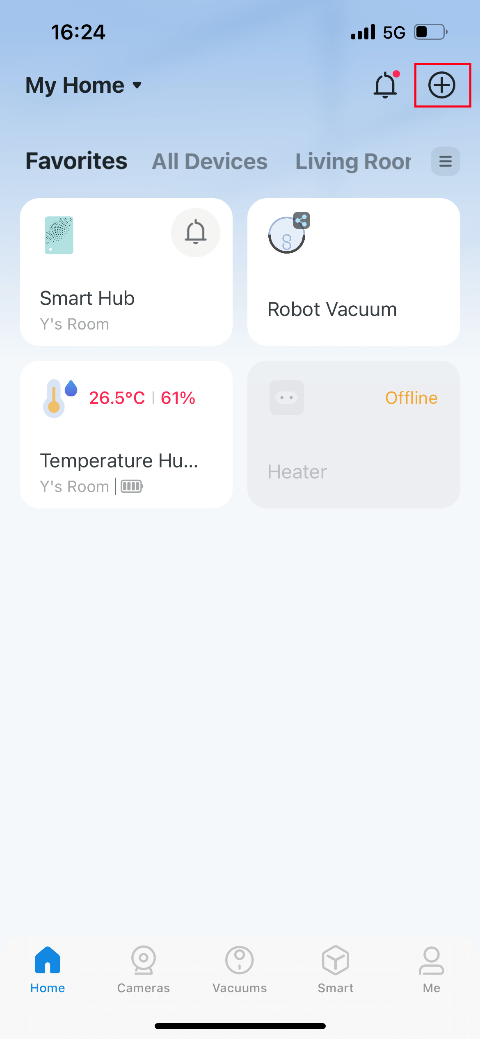
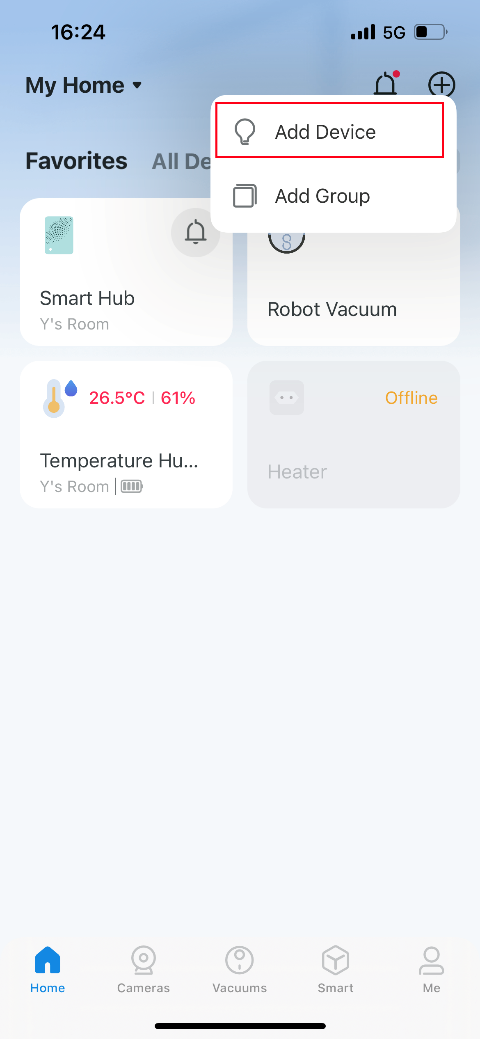
4. Seleccione "Luzes" e, em seguida, o modelo do seu produto. Aqui tomamos como exemplo o Tapo L535E.
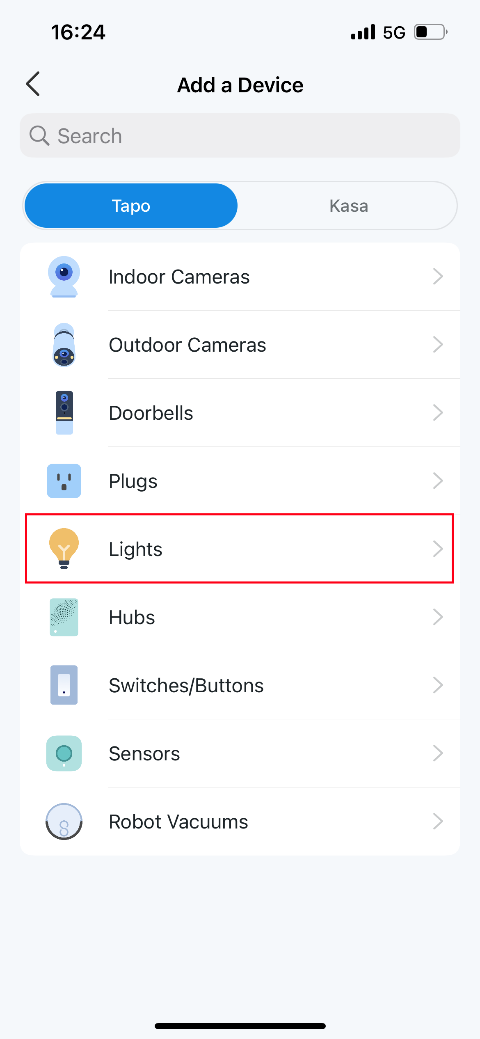

5. Instale a sua lâmpada Tapo, ligue-a e aguarde até que a lâmpada pisque três vezes. Tenha em atenção que deve manter o seu telemóvel ou tablet perto da sua Tapo bulb durante toda a configuração.
Nota: Se a lâmpada não piscar como descrito, toque em A minha lâmpada inteligente não piscou.
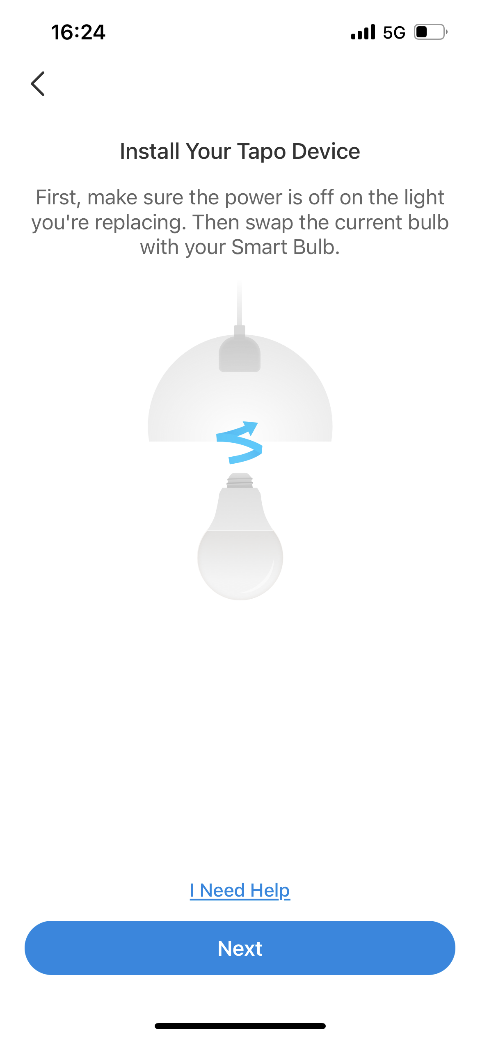

6. A lâmpada inteligente utilizada para a demonstração aqui é configurada via Bluetooth. Ligue o Bluetooth e ela será encontrada automaticamente.
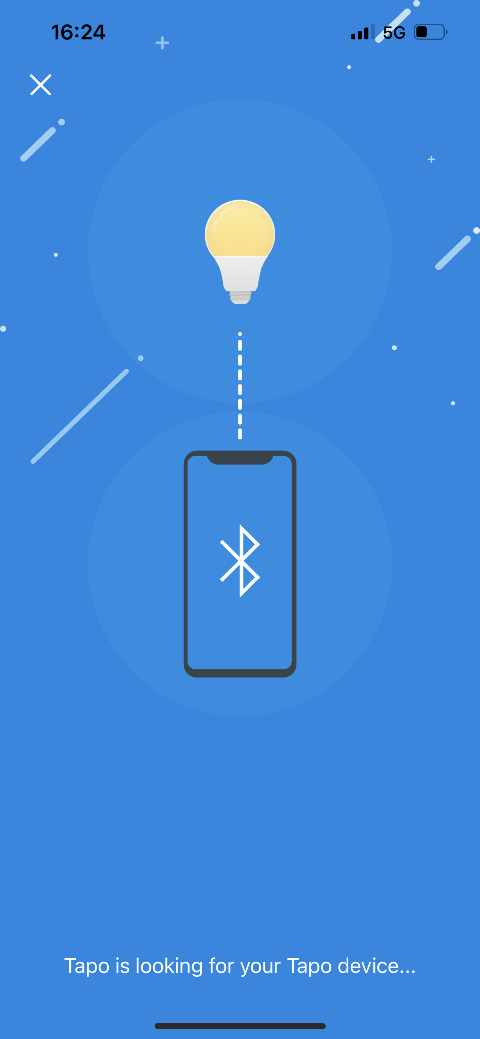
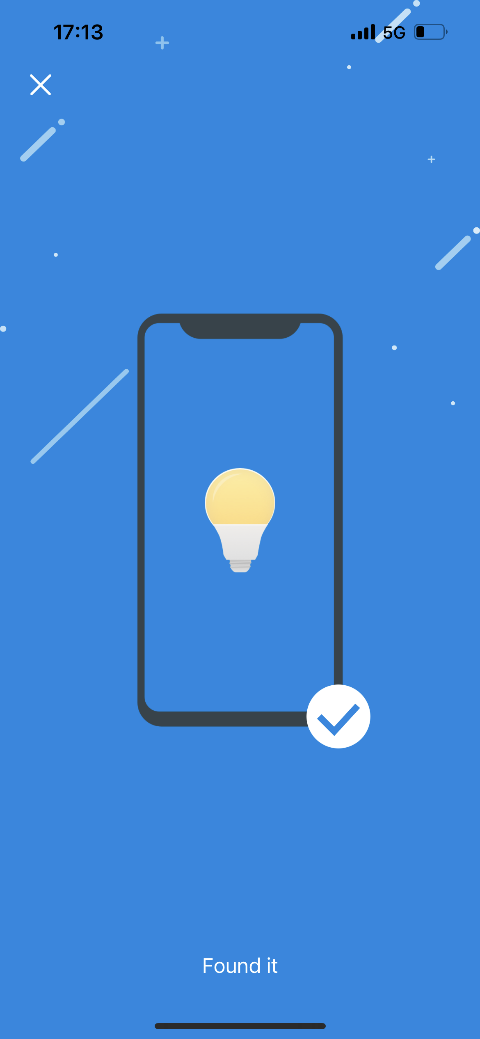
Nota: Para alguns modelos, terá de aceder às definições de Wi-Fi do seu telemóvel e ligar-se à rede da sua lâmpada Tapo: Tapo_Bulb_XXXX. Depois, regresse a esta aplicação.
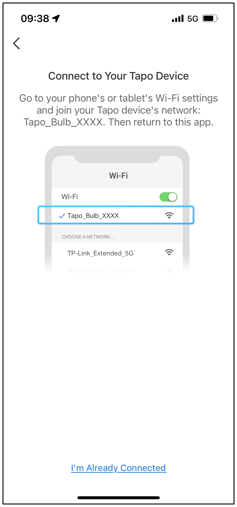
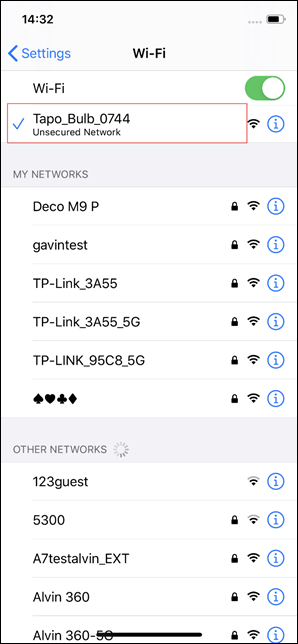
7. Escolha a sua rede e introduza a respectiva palavra-passe. Pode tocar no ícone do olho para verificar se introduziu a palavra-passe correcta. Depois toque em Seguinte para adicionar a lâmpada Tapo à sua rede doméstica.
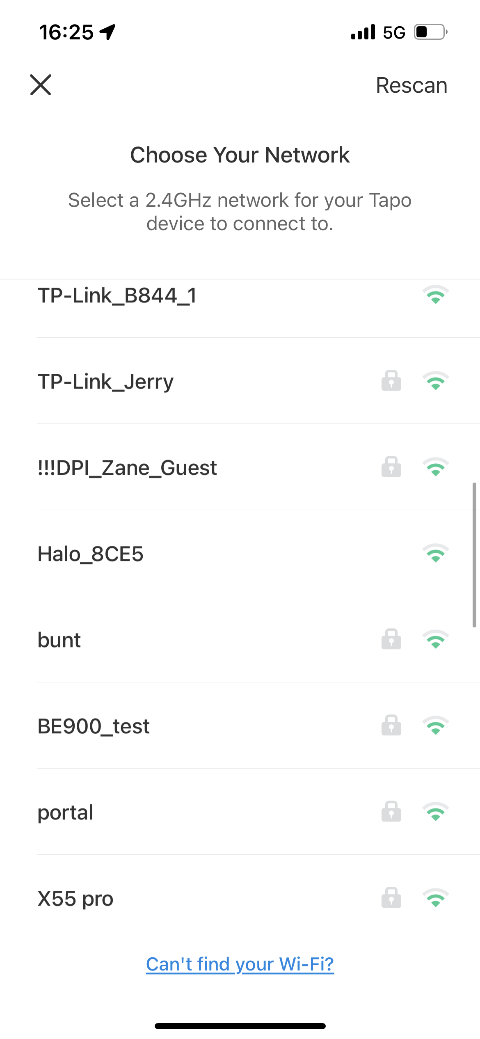
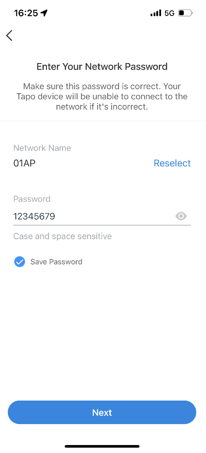
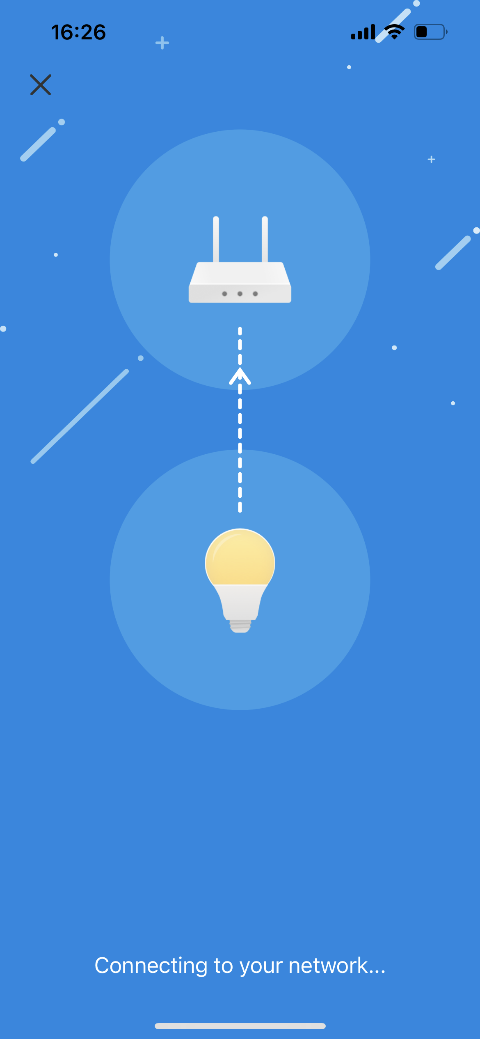
8. Dê um nome à sua lâmpada Tapo, defina a localização e personalize o seu ícone para a identificar facilmente.
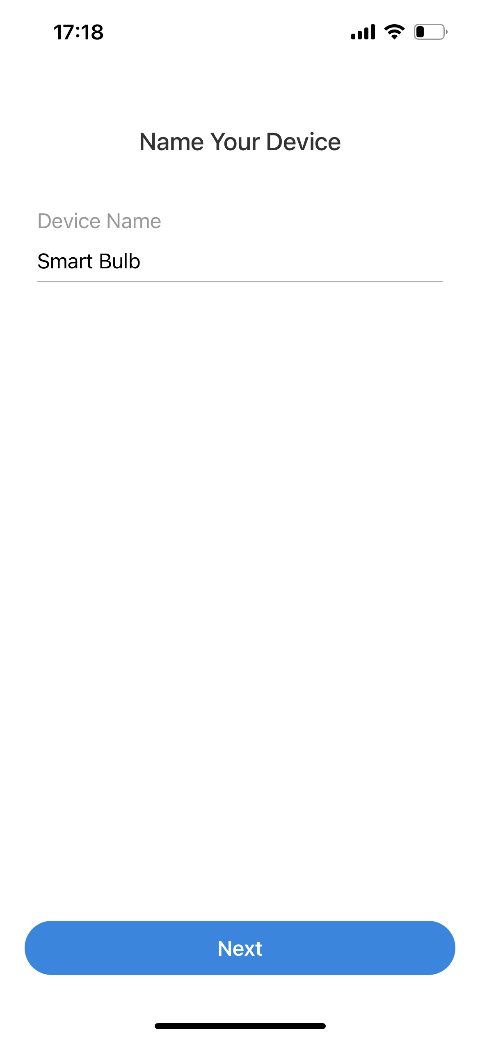
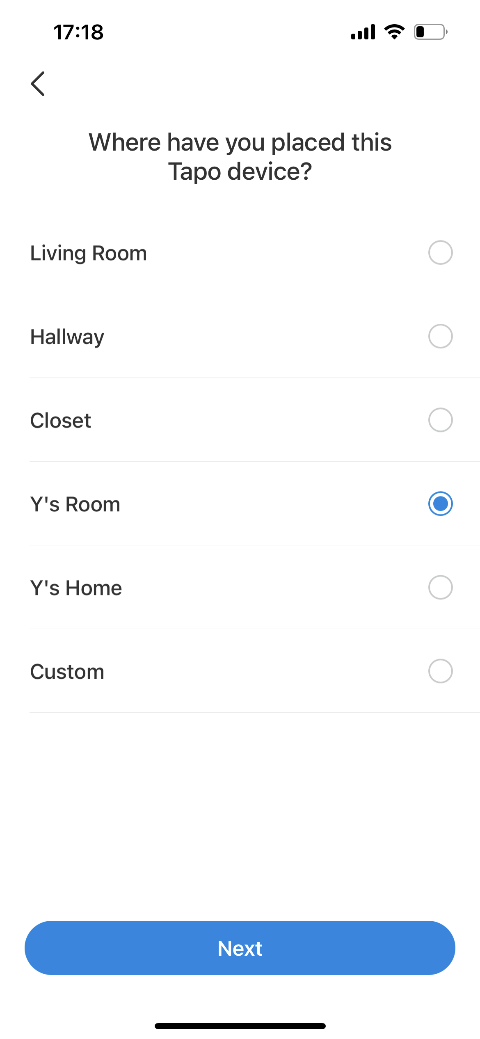
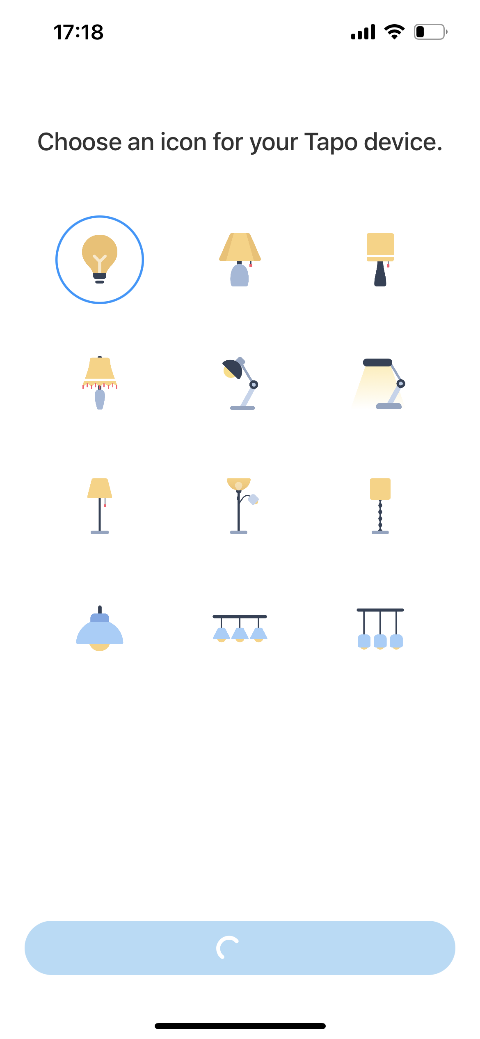
9. Após a configuração, verifique se o firmware é o mais recente e actualize-o para obter o melhor desempenho. Defina o calendário de atualização para a sua lâmpada.
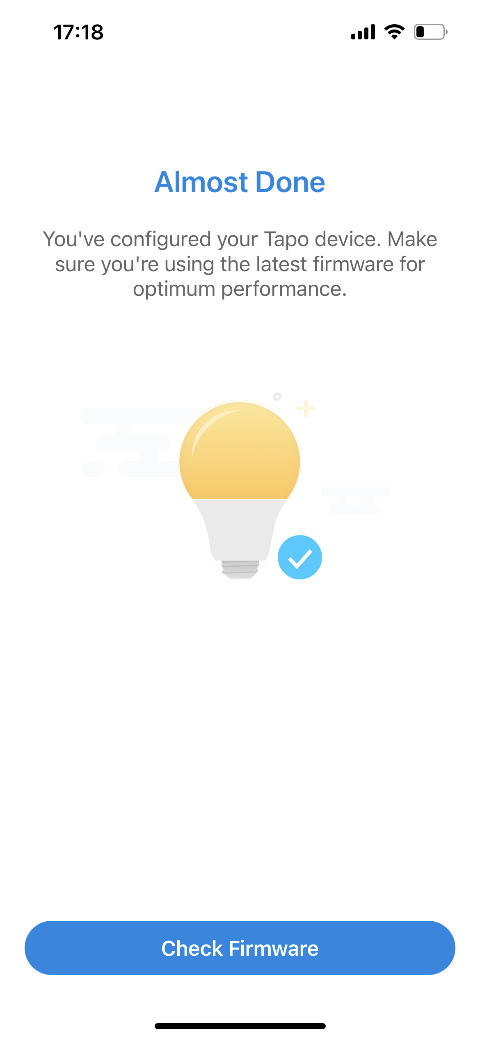
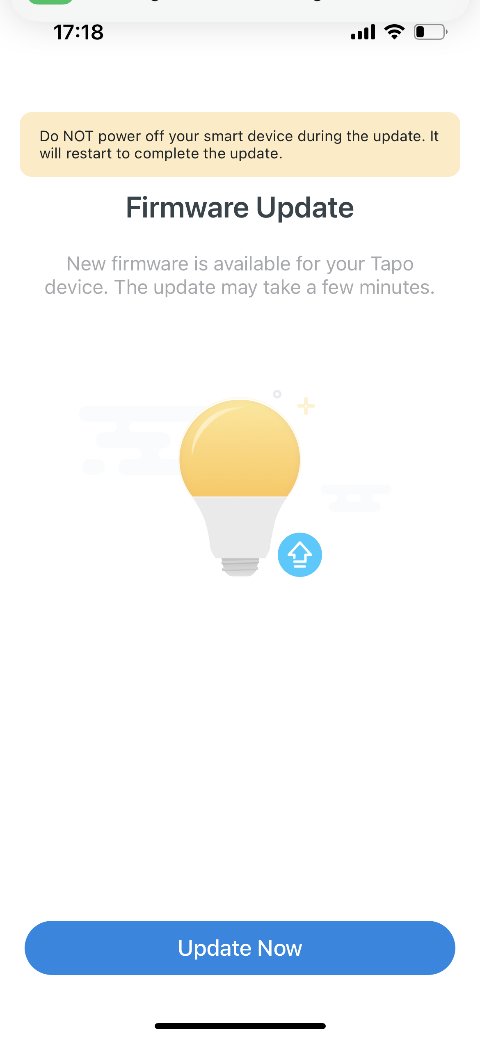
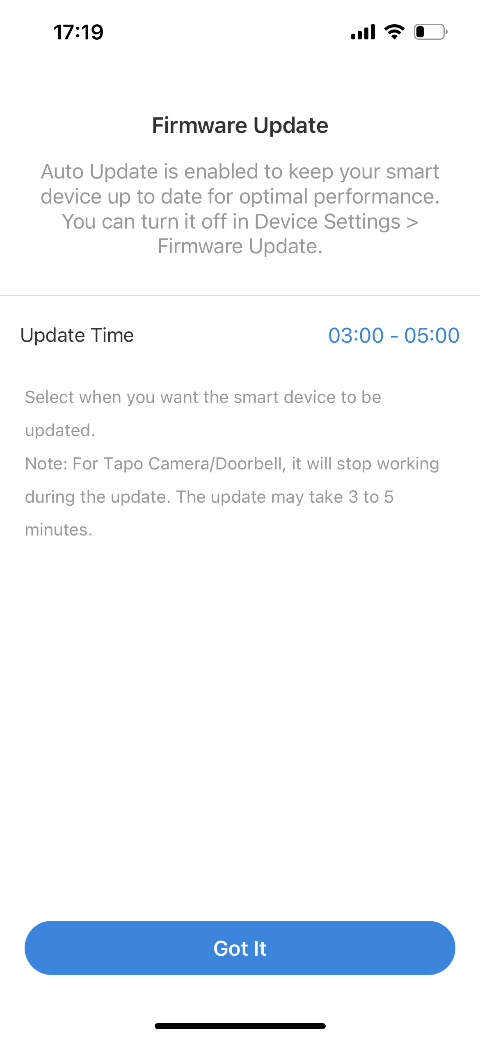
10. Já está! Agora pode gerir a sua lâmpada Tapo através da aplicação a qualquer hora e em qualquer lugar.
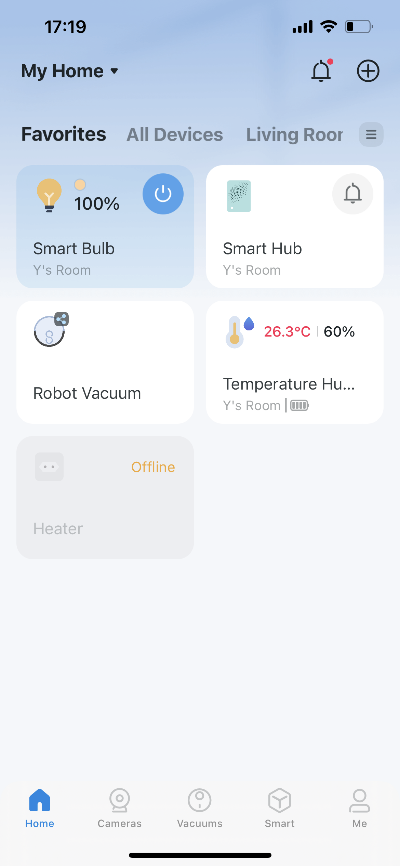
Mais coisas que pode querer fazer
Depois de ligar a lâmpada Tapo ao Wi-Fi de sua casa, pode querer utilizar o Amazon Echo ou o Google Home para ajudar a gerir o dispositivo. Consulte as perguntas frequentes abaixo para obter instruções de configuração:
Este guia foi útil?
A sua resposta ajuda-nos a melhorar o nosso site.

